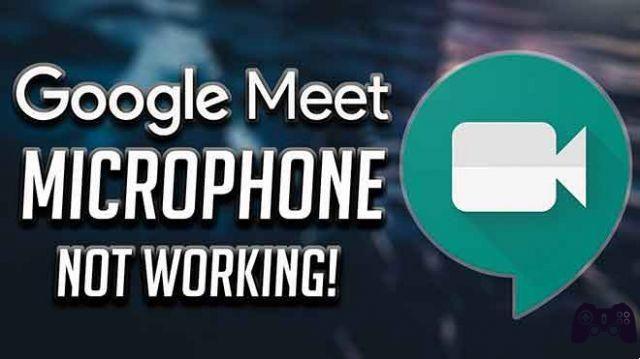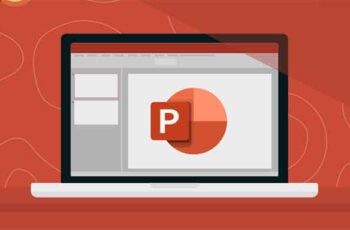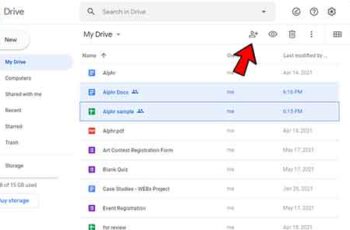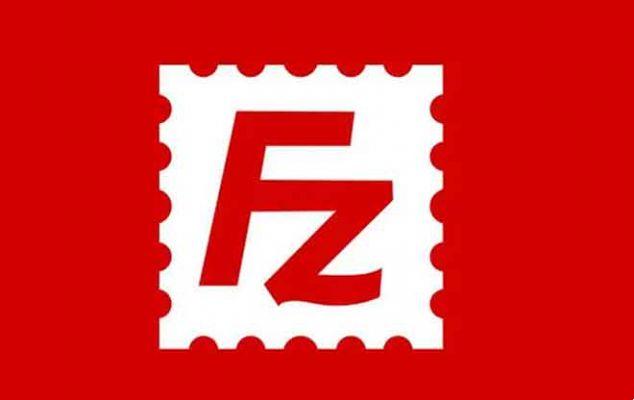Como fazer login no Google Docs usando a ferramenta de desenho ou complementos de terceiros. Você pode adicionar uma assinatura digital ou eletrônica a um Google Doc. Você pode assinar um documento do Google com a ferramenta de desenho integrada.
Você também pode usar um complemento para adicionar assinaturas aos seus documentos digitais ou solicitá-los. Os complementos podem ser mais seguros se usarem criptografia e tiverem padrões de autenticação.
O Google Docs pode ser uma ferramenta útil quando você precisa compartilhar documentos com outras pessoas. E possui um recurso integrado que você pode usar para adicionar sua assinatura aos documentos. Mas você encontrará mais segurança se usar um complemento com medidas de criptografia e autenticação.
Com isso em mente, veja o que você precisa saber para fazer login no Google Docs usando o recurso integrado ou um complemento.
Assinatura eletrônica x assinatura digital
Embora pareçam semelhantes, há uma diferença significativa entre uma assinatura eletrônica, ou assinatura eletrônica, e uma digital.
- As assinaturas digitais são obrigadas a usar determinados algoritmos para gerar assinaturas e podem ser usadas como prova para terceiros. Portanto, eles são seguros, graças aos padrões de criptografia e autenticação, e legalmente aplicáveis.
- As assinaturas eletrônicas, por outro lado, não parecem assinaturas reais, mas ainda são usadas para indicar a intenção de assinar. Eles podem ser qualquer coisa que a pessoa que está assinando deva representar, incluindo um símbolo ou som eletrônico. As assinaturas eletrônicas são juridicamente vinculativas, mas, como não possuem a criptografia necessária para assinaturas digitais, são menos seguras e podem ser falsificadas com mais facilidade.
Como fazer login no Google Docs usando a ferramenta de desenho
Observe que esse método cria uma assinatura eletrônica, não digital.
- Abra o Google Doc e coloque o cursor na área que requer uma assinatura.
- Clique entrar na barra de ferramentas na parte superior.
- Escolher projeto e, em seguida + Novo. A ferramenta de desenho aparecerá no Google Doc.
- Clique em cursor para baixo ao lado da ferramenta de linha, que se parece com uma linha com dois pontos em cada extremidade.
- Escolher Rabisco.
- Crie sua assinatura clicando na caixa de desenho e arrastando o cursor.
- Tarifa clique su Salvar e fechar para adicionar sua assinatura ao Google Doc.
Como fazer login digitalmente no Google Docs usando complementos de terceiros
Você também pode assinar digitalmente seu Google Doc com um complemento de terceiros, como:
- DocuSign: cria uma assinatura digital para seus documentos, o que significa que ele usa criptografia e é juridicamente vinculativo. Para contas gratuitas, você pode solicitar até três assinaturas antes que uma conta paga seja necessária.
- HelloSign: funciona de forma semelhante à ferramenta de desenho no Google Docs, mas com o benefício adicional de autenticar e criptografar uma assinatura digital. Você pode receber até três solicitações de assinatura por mês por meio do plano gratuito, mas quem quiser um plano adequado para vários usuários pode optar por uma versão paga.
- PandaDoc: o as assinaturas por meio deste complemento são criptografadas e compatíveis com a lei, e o PandaDoc oferece opções de conformidade com HIPPA e GDPR. A versão gratuita deste complemento oferece assinaturas ilimitadas, embora existam opções pagas disponíveis para acessar recursos como modelos, análise de documentos e ferramentas de identidade visual personalizadas.
Veja como instalar um complemento e assinar documentos no Google Docs:
- Vá para a barra de ferramentas superior do Google Doc e selecione Componentes adicionais, Seguido por Obter complementos.
- Use a barra de pesquisa no pop-up para encontrar o complemento desejado e clique para selecioná-lo.
- Selecionar Instalar.
- Você pode ser solicitado a vincular sua conta do Google e autorizar o complemento a acessar sua conta do Google; em caso afirmativo, conecte-o e conceda permissão ao complemento para acessar sua conta.
- Uma vez instalado, você verá uma mensagem de confirmação. Prêmios Fatto e feche a janela pop-up do complemento.
- O complemento deve aparecer na barra lateral direita. Caso contrário, atualize a página. Em seguida, clique para abrir o complemento de assinatura na barra lateral.
- Faça login na sua conta associada ao complemento de sua escolha ou crie uma, conforme indicado.
- Siga as instruções para assinar o documento e adicionar outras informações sobre o signatário ou destinatário.
Leitura:
- Como assinar documentos no Microsoft Teams
- Como assinar PDF gratuitamente
- Como usar o Google Docs no modo escuro
- Como assinar um documento no iPhone
- Assinar um documento com o seu smartphone? Hoje é mais fácil do que nunca!